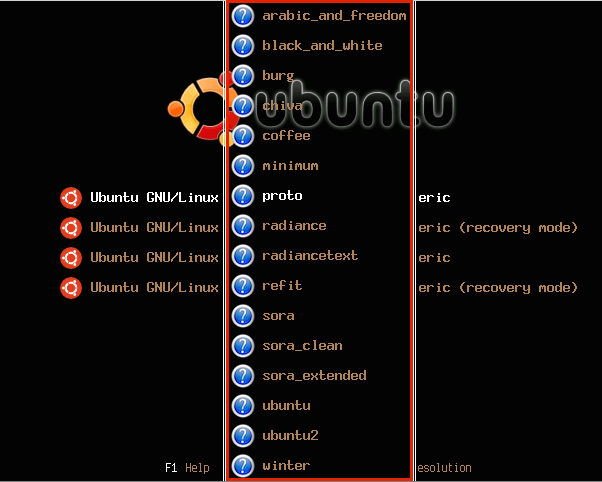Se você está entediado com o bootloader padrão do sistema da Canonical e quer tornar mais bonito o menu de inicialização do sistema, experimente instalar o Burg no Ubuntu, Debian e derivados.
No Post found.
Burg é um gerenciador de inicialização baseado no Grub.
Ele usa um novo formato de objeto que permite que ele seja construído em uma ampla gama de sistemas operacionais, incluindo Linux, Windows, OS X, Solaris, FreeBSD, etc.
O programa também tem um sistema de menu altamente configurável, que funciona em modo texto e gráfico.
Além disso, ele possui alguns temas, o que permite que você possa deixar a inicialização do sistema bem mais bonita.
Instalando o Burg no Ubuntu, Debian e derivados, e deixando o menu de inicialização mais bonito
Para instalar o Burg no Ubuntu, Debian e derivados, e ainda poder receber automaticamente as futuras atualizações dele, você deve fazer o seguinte:
Passo 1. Abra um terminal;
Passo 2. Se você estiver usando o Ubuntu ou um derivado direto dele, adicione o repositório do programa com este comando ou use esse tutorial;
sudo add-apt-repository -y ppa:n-muench/burgPasso 3. Se você estiver usando o Debian ou um derivado direto dele, use os comandos abaixo para adicionar o repositório nesse sistema;
suecho "deb http://ppa.launchpad.net/n-muench/burg/ubuntu xenial main" > /etc/apt/sources.list.d/burg.listapt-key adv --keyserver keyserver.ubuntu.com --recv-keys A6804EA8EAE0D85CPasso 4. Atualize o APT com o comando:
sudo apt-get updatePasso 5. Agora instale o programa com o comando:
sudo apt-get install burg burg-themesPasso 6. Enquanto é executado o processo de instalação, responda a todas as perguntas (use as setas de teclado para se movimentar e enter para confirmar). Na última tela, você precisa pressionar a tecla de espaço primeiro para selecionar o nome do disco. Em todas as telas, confirme dando enter no opção “OK”.
Como instalar o Burg manualmente ou em outras distros
Se não quiser adicionar o repositório ou quer tentar instalar em outra distribuição baseada em Debian, você pode pegar o arquivo DEB do programa nesse link e instalar ele manualmente (clicando duas vezes nele).
Mas lembre-se! Ao optar por esse tipo de instalação, você não receberá nenhuma atualização do programa.
Escolhendo o tema do Burg no Ubuntu
Para escolher o tema do Burg, faça o seguinte:
Passo 1. Reinicie o computador;
Passo 2. Quando a tela do Burg aparecer, pressione a tela F2;
Passo 3. Será exibido um menu onde você deve usar as teclas de direção para ir até a opção que quer usar. Confirme a escolha teclando enter;
Passo 4. Depois, basta escolher a opção de boot do Ubuntu e teclar enter para continuar o carregamento do sistema.
Desinstalando o Burg no Ubuntu, Debian e derivados
Para desinstalar o Burg no Ubuntu, Debian e derivados, faça o seguinte:
Passo 1. Abra um terminal;
Passo 2. Desinstale o programa, usando os comandos abaixo;
sudo add-apt-repository ppa:n-muench/burg -r -ysudo apt-get remove burg burg-themes --auto-removePasso 3. Caso seja necessário, para voltar a usar grub como bootloader original, execute o comando a seguir. No comando, /dev/sda é o nome do disco principal (execute sudo fdisk-l para descobrir qual é o do seu sistema):
sudo grub-install /dev/sdaO que está sendo falado no blog
- Gerenciador de fotos do Flickr: Instale Frogr no Ubuntu e seus derivados
- Como instalar o editor de áudio Audacity no Linux via Flatpak
- Entangle 2.0 lançado com várias melhorias e correções
- Descobertos 15 Aplicativos falsos de mapas para Android
- Personalizar as notificações do Ubuntu? Instale e use o NotifyOSD
- Como instalar o leitor de e-books Cool Reader no Ubuntu e derivados
- Porteus Kiosk 4.8.0 lançado – Confira as novidades e baixe
- Inkscape 1 está chegando depois de 15 anos! Confira as novidades!
- Malware troca software de segurança por um minerador Monero
- Burg no Ubuntu, Debian e derivados – Embeleze o menu de inicialização do sistema
- Como instalar o cliente ChessX no Linux via Flatpak para jogar xadrez